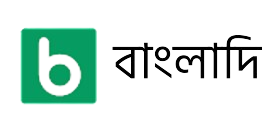ইন্টারনেটের এই যুগে আমরা সবাই কমবেশি ডাউনলোড করে থাকি। গান শোনা থেকে শুরু করে সিনেমা দেখা, অফিসের কাজ কিংবা পড়াশোনার জন্য দরকারি ফাইল – সবকিছুই এখন ডাউনলোডের উপর নির্ভরশীল। কিন্তু আপনি কি জানেন, সঠিকভাবে এবং নিরাপদে ডাউনলোড করার কিছু কৌশল আছে? বিশেষ করে বাংলাদেশে যেখানে ইন্টারনেটের গতি বা নিরাপত্তা নিয়ে মাঝেমধ্যে চ্যালেঞ্জ থাকে, সেখানে এই বিষয়গুলো জানা খুবই জরুরি। আজকের এই ব্লগে আমরা জানবো কিভাবে আপনি খুব সহজে, নিরাপদে এবং দ্রুত আপনার পছন্দের ফাইলগুলো ডাউনলোড করতে পারবেন! চলুন তাহলে আর দেরি না করে শুরু করা যাক আমাদের আজকের ডিজিটাল যাত্রা!
ডাউনলোড কী এবং কেন এটি এত গুরুত্বপূর্ণ?
ডাউনলোড হলো ইন্টারনেট থেকে আপনার কম্পিউটার, ল্যাপটপ, ট্যাবলেট বা স্মার্টফোনে কোনো ফাইল স্থানান্তর করা। যখন আপনি কোনো গান শোনেন, ভিডিও দেখেন, ডকুমেন্ট পড়েন বা কোনো অ্যাপ্লিকেশন ব্যবহার করেন, তখন সেই ফাইলগুলো আপনার ডিভাইসে ডাউনলোড হয়। এটা অনেকটা নদী থেকে বালতি ভরে পানি আনার মতো – ইন্টারনেট হলো নদী আর আপনার ডিভাইস হলো বালতি।
কিন্তু প্রশ্ন হলো, কেন এটি এত গুরুত্বপূর্ণ? কারণ, ডাউনলোডের মাধ্যমেই আমরা ইন্টারনেটের বিশাল তথ্যভান্ডার থেকে আমাদের প্রয়োজনীয় জিনিসগুলো সংগ্রহ করতে পারি। পড়াশোনার জন্য বই, বিনোদনের জন্য সিনেমা, যোগাযোগের জন্য অ্যাপ – সবকিছুর মূলেই রয়েছে ডাউনলোড। বাংলাদেশে যেখানে ইন্টারনেট ব্যবহারকারীর সংখ্যা দ্রুত বাড়ছে, সেখানে ডাউনলোডের গুরুত্বও পাল্লা দিয়ে বাড়ছে। বিশেষ করে তরুণ প্রজন্ম এবং শিক্ষার্থীরা তাদের দৈনন্দিন জীবনে ডাউনলোডের উপর অনেক বেশি নির্ভরশীল।
ডাউনলোডের প্রকারভেদ: কোনটা কখন দরকার?
ডাউনলোড মানেই শুধু গান বা সিনেমা নয়! এরও কিছু প্রকারভেদ আছে। কাজের ধরন অনুযায়ী কোনটা কখন দরকার, সেটা জানা থাকলে কাজটা আরও সহজ হয়ে যায়।
১. সরাসরি ডাউনলোড (Direct Download):
এটা সবচেয়ে সাধারণ ধরন, যেখানে আপনি একটি লিংকে ক্লিক করলেই ফাইলটি সরাসরি আপনার ডিভাইসে ডাউনলোড হওয়া শুরু করে। বেশিরভাগ ওয়েবসাইট, যেমন – সরকারি পোর্টাল থেকে ফর্ম ডাউনলোড করা বা কোনো সফটওয়্যারের ইনস্টলার ডাউনলোড করার ক্ষেত্রে এই পদ্ধতি ব্যবহৃত হয়।
সুবিধা:
- সহজ এবং দ্রুত।
- কোনো অতিরিক্ত সফটওয়্যার লাগে না।
অসুবিধা:
- সার্ভারের উপর নির্ভরশীল। সার্ভার দুর্বল হলে গতি কমে যায়।
- ডাউনলোড মাঝপথে বন্ধ হলে আবার প্রথম থেকে শুরু করতে হতে পারে।
২. টরেন্ট ডাউনলোড (Torrent Download):
টরেন্ট হলো পিয়ার-টু-পিয়ার (P2P) ফাইল শেয়ারিং পদ্ধতি। এখানে ফাইলগুলো কোনো একটি নির্দিষ্ট সার্ভারে না থেকে অনেক ব্যবহারকারীর ডিভাইসে ছড়িয়ে থাকে। আপনি যখন টরেন্ট ব্যবহার করে কিছু ডাউনলোড করেন, তখন আপনি একই সাথে অনেক ব্যবহারকারীর কাছ থেকে ফাইলের অংশবিশেষ ডাউনলোড করেন এবং অন্যদের কাছেও আপলোড করেন।
সুবিধা:
- বড় ফাইল ডাউনলোডের জন্য খুবই কার্যকর।
- সাধারণত দ্রুত গতি পাওয়া যায়, কারণ অনেক সোর্স থেকে ডেটা আসে।
- ডাউনলোড মাঝপথে বন্ধ হলেও আবার শুরু করা যায়।
অসুবিধা:
- টরেন্ট ক্লায়েন্ট সফটওয়্যার (যেমন: uTorrent, BitTorrent) দরকার হয়।
- অনেক সময় কপিরাইটযুক্ত কন্টেন্ট শেয়ার করার কারণে আইনি জটিলতা সৃষ্টি হতে পারে।
- ম্যালওয়্যার বা ভাইরাস ছড়ানোর ঝুঁকি বেশি থাকে, যদি অনির্ভরযোগ্য উৎস থেকে ডাউনলোড করা হয়।
৩. ক্লাউড ডাউনলোড (Cloud Download):
ক্লাউড স্টোরেজ সার্ভিস (যেমন: Google Drive, Dropbox, OneDrive) থেকে যখন আপনি কোনো ফাইল ডাউনলোড করেন, তখন তাকে ক্লাউড ডাউনলোড বলে। এই ফাইলগুলো অনলাইনে স্টোর করা থাকে এবং আপনি যেকোনো জায়গা থেকে আপনার অ্যাকাউন্টে লগইন করে ডাউনলোড করতে পারেন।
সুবিধা:
- ফাইলগুলো নিরাপদ থাকে এবং সহজে অ্যাক্সেস করা যায়।
- বিভিন্ন ডিভাইস থেকে ডাউনলোড করা যায়।
- বেশিরভাগ ক্লাউড সার্ভিস বিনামূল্যে কিছু স্টোরেজ দেয়।
অসুবিধা:
- ডাউনলোডের গতি আপনার ইন্টারনেট সংযোগ এবং ক্লাউড সার্ভিসের উপর নির্ভরশীল।
- ফ্রি স্টোরেজের সীমাবদ্ধতা থাকে।

ডাউনলোড করার আগে কী কী প্রস্তুতি নেবেন?
ডাউনলোড শুরু করার আগে কিছু প্রস্তুতি নেওয়া জরুরি। এতে আপনার ডাউনলোড প্রক্রিয়া যেমন মসৃণ হবে, তেমনি আপনার ডিভাইসও সুরক্ষিত থাকবে।
১. ইন্টারনেট সংযোগ পরীক্ষা করুন:
ডাউনলোডের জন্য স্থিতিশীল ইন্টারনেট সংযোগ অপরিহার্য। আপনার Wi-Fi বা মোবাইল ডেটা সংযোগ ঠিক আছে কিনা, তা নিশ্চিত করুন। যদি সংযোগ দুর্বল হয়, তাহলে ডাউনলোড মাঝপথে থেমে যেতে পারে বা সম্পূর্ণ হতে অনেক সময় লাগতে পারে।
২. ডিভাইসের স্টোরেজ চেক করুন:
ডাউনলোড করার আগে নিশ্চিত হয়ে নিন আপনার ডিভাইসে পর্যাপ্ত খালি জায়গা আছে কিনা। বিশেষ করে বড় ফাইল ডাউনলোডের ক্ষেত্রে এটি খুবই গুরুত্বপূর্ণ। যদি স্টোরেজ কম থাকে, তাহলে ডাউনলোড সম্পূর্ণ হবে না বা ত্রুটি দেখাতে পারে।
৩. অ্যান্টিভাইরাস সফটওয়্যার আপডেটেড রাখুন:
ইন্টারনেট থেকে ডাউনলোড করার সময় ম্যালওয়্যার বা ভাইরাসের ঝুঁকি থাকে। তাই আপনার কম্পিউটারে একটি ভালো অ্যান্টিভাইরাস সফটওয়্যার ইনস্টল করা আছে এবং সেটি আপডেটেড আছে কিনা, তা নিশ্চিত করুন। এটি আপনাকে ক্ষতিকারক ফাইল থেকে সুরক্ষা দেবে।
৪. ডাউনলোডের উৎস যাচাই করুন:
সবচেয়ে গুরুত্বপূর্ণ বিষয় হলো, আপনি যেখান থেকে ফাইল ডাউনলোড করছেন, সেই উৎসটি নির্ভরযোগ্য কিনা তা যাচাই করা। অজানা বা সন্দেহজনক ওয়েবসাইট থেকে ডাউনলোড করা থেকে বিরত থাকুন। এতে আপনার ডিভাইস ভাইরাসমুক্ত থাকবে।
ধাপে ধাপে ডাউনলোড করার প্রক্রিয়া
এখন আমরা ধাপে ধাপে দেখবো কিভাবে আপনি যেকোনো ফাইল ডাউনলোড করতে পারেন।
১. সাধারণ ফাইল ডাউনলোড (ওয়েবসাইট থেকে):
বেশিরভাগ ক্ষেত্রে আপনি এই পদ্ধতিতেই ফাইল ডাউনলোড করবেন।
ধাপ ১: সঠিক ওয়েবসাইট খুঁজুন:
প্রথমে আপনি যে ফাইলটি ডাউনলোড করতে চান, সেটির সঠিক এবং নির্ভরযোগ্য উৎস খুঁজে বের করুন। উদাহরণস্বরূপ, যদি আপনি কোনো সফটওয়্যার ডাউনলোড করতে চান, তাহলে সফটওয়্যারটির অফিসিয়াল ওয়েবসাইট থেকে ডাউনলোড করার চেষ্টা করুন।
ধাপ ২: ডাউনলোড লিংক খুঁজুন:
ওয়েবসাইটে "Download", "Get Now", "Free Download" বা এমন কোনো বাটন/লিংক খুঁজুন। অনেক সময় এটি একটি আইকন হিসেবেও থাকতে পারে।

ধাপ ৩: লিংকে ক্লিক করুন:
ডাউনলোড লিংকে ক্লিক করার পর ফাইলটি স্বয়ংক্রিয়ভাবে ডাউনলোড হওয়া শুরু হতে পারে। কিছু ওয়েবসাইটে ডাউনলোড শুরু হওয়ার আগে আপনাকে ফাইল সেভ করার জায়গা (যেমন: Desktop, Downloads folder) বেছে নিতে বলতে পারে।
ধাপ ৪: ডাউনলোড সম্পন্ন হওয়ার অপেক্ষা করুন:
আপনার ব্রাউজারের ডাউনলোড ম্যানেজার বা নোটিফিকেশন বারে ডাউনলোডের অগ্রগতি দেখতে পাবেন। ফাইলটি সম্পূর্ণ ডাউনলোড হওয়া পর্যন্ত অপেক্ষা করুন।
২. টরেন্ট ব্যবহার করে ডাউনলোড:
যদি আপনি বড় ফাইল বা এমন কোনো ফাইল ডাউনলোড করতে চান যা সাধারণত টরেন্টে পাওয়া যায়, তাহলে এই পদ্ধতি অনুসরণ করতে পারেন।
ধাপ ১: টরেন্ট ক্লায়েন্ট ইনস্টল করুন:
প্রথমে আপনার কম্পিউটারে একটি টরেন্ট ক্লায়েন্ট সফটওয়্যার (যেমন: uTorrent, BitTorrent, qBittorrent) ইনস্টল করুন। qBittorrent একটি জনপ্রিয় এবং বিজ্ঞাপনমুক্ত বিকল্প।
ধাপ ২: টরেন্ট ফাইল বা ম্যাগনেট লিংক খুঁজুন:
টরেন্ট ওয়েবসাইটগুলোতে আপনি আপনার পছন্দের ফাইলের টরেন্ট ফাইল (.torrent) বা ম্যাগনেট লিংক পাবেন। টরেন্ট ফাইল ডাউনলোড করলে সেটি আপনার টরেন্ট ক্লায়েন্টে ওপেন করতে হবে। ম্যাগনেট লিংক সরাসরি টরেন্ট ক্লায়েন্ট ওপেন করে ডাউনলোড শুরু করে দেয়।
ধাপ ৩: ডাউনলোড শুরু করুন:
টরেন্ট ফাইল বা ম্যাগনেট লিংকে ক্লিক করলে আপনার টরেন্ট ক্লায়েন্ট ওপেন হবে এবং ফাইলটি ডাউনলোড হওয়া শুরু হবে। আপনি ক্লায়েন্টে ডাউনলোডের অগ্রগতি, গতি এবং কতজন সোর্স (seeder) আছে তা দেখতে পাবেন।
ধাপ ৪: ডাউনলোড সম্পন্ন হওয়ার অপেক্ষা করুন:
ফাইলটি সম্পূর্ণ ডাউনলোড হওয়া পর্যন্ত অপেক্ষা করুন। টরেন্ট ডাউনলোড সম্পূর্ণ হলে আপনি ফাইলটি আপনার ডিভাইসে খুঁজে পাবেন।
৩. মোবাইল থেকে ডাউনলোড:
স্মার্টফোনে ডাউনলোড করা আরও সহজ।
ধাপ ১: অ্যাপ স্টোর থেকে অ্যাপ ডাউনলোড:
বেশিরভাগ অ্যাপ আপনি Google Play Store (অ্যান্ড্রয়েড) বা Apple App Store (আইওএস) থেকে ডাউনলোড করবেন। অ্যাপটি খুঁজে "Install" বা "Get" বাটনে ট্যাপ করুন।
ধাপ ২: ব্রাউজার থেকে ফাইল ডাউনলোড:
মোবাইল ব্রাউজার থেকে ফাইল ডাউনলোড করার প্রক্রিয়া কম্পিউটার ব্রাউজারের মতোই। লিংকে ট্যাপ করলেই ফাইলটি ডাউনলোড হওয়া শুরু হবে। আপনার ফোনের "Downloads" ফোল্ডারে ফাইলটি খুঁজে পাবেন।
ধাপ ৩: ক্লাউড সার্ভিস থেকে ডাউনলোড:
Google Drive, Dropbox এর মতো ক্লাউড অ্যাপগুলো থেকে ফাইল ডাউনলোড করতে অ্যাপটি ওপেন করে ফাইলটি খুঁজে "Download" অপশনে ট্যাপ করুন।
নিরাপদ ডাউনলোডের জন্য কিছু টিপস:
ডাউনলোড করা যেমন সহজ, তেমনি অনিরাপদ উৎস থেকে ডাউনলোড করলে আপনার ডিভাইস ঝুঁকিতে পড়তে পারে। তাই কিছু বিষয় মাথায় রাখা জরুরি:
- অফিসিয়াল ওয়েবসাইট ব্যবহার করুন: সফটওয়্যার, ড্রাইভার বা অ্যাপ্লিকেশন ডাউনলোডের জন্য সবসময় অফিসিয়াল ওয়েবসাইট ব্যবহার করুন।
- পরিচিত উৎস থেকে ডাউনলোড করুন: যদি কোনো ফাইল ডাউনলোড করতে হয়, তাহলে পরিচিত এবং বিশ্বস্ত ওয়েবসাইট থেকে করুন। অপরিচিত পপ-আপ বা বিজ্ঞাপনে ক্লিক করা থেকে বিরত থাকুন।
- ফাইল এক্সটেনশন চেক করুন: ডাউনলোডের আগে ফাইলের এক্সটেনশন (.exe, .zip, .apk) লক্ষ্য করুন। সন্দেহজনক এক্সটেনশনযুক্ত ফাইল (যেমন: .exe ফাইল যা একটি ছবি হওয়ার কথা) ডাউনলোড করা থেকে বিরত থাকুন।
- অ্যান্টিভাইরাস স্ক্যান করুন: যেকোনো নতুন ডাউনলোড করা ফাইল খোলার আগে আপনার অ্যান্টিভাইরাস সফটওয়্যার দিয়ে স্ক্যান করে নিন।
- পপ-আপ বিজ্ঞাপন এড়িয়ে চলুন: অনেক ডাউনলোড ওয়েবসাইটে প্রচুর পপ-আপ বিজ্ঞাপন আসে। ভুলেও সেগুলোতে ক্লিক করবেন না। সঠিক ডাউনলোড বাটনটি খুঁজে বের করুন।
- টরেন্ট ব্যবহারে সতর্কতা: টরেন্ট ব্যবহার করার সময় সোর্স (seeder) সংখ্যা বেশি আছে এমন ফাইল বেছে নিন এবং কমেন্ট সেকশন দেখে নিন। অনেক সময় কমেন্ট সেকশনে ব্যবহারকারীরা ভাইরাস বা ম্যালওয়্যারের ব্যাপারে সতর্ক করে দেয়।

প্রায়শই জিজ্ঞাসিত প্রশ্নাবলী (FAQ)
প্রশ্ন ১: ডাউনলোড করার সময় ইন্টারনেট সংযোগ বিচ্ছিন্ন হয়ে গেলে কী করব?
উত্তর: যদি আপনার ডাউনলোড মাঝপথে থেমে যায়, তাহলে অধিকাংশ আধুনিক ব্রাউজার বা ডাউনলোড ম্যানেজার আপনাকে ডাউনলোড পুনরায় শুরু করার (Resume) সুযোগ দেবে। তবে কিছু সার্ভার বা ফাইল এমন সুবিধা দেয় না, সেক্ষেত্রে আপনাকে আবার প্রথম থেকে ডাউনলোড শুরু করতে হতে পারে। টরেন্ট ডাউনলোডের ক্ষেত্রে এটি একটি বড় সুবিধা, কারণ আপনি যেকোনো সময় ডাউনলোড শুরু বা বন্ধ করতে পারেন।
প্রশ্ন ২: আমি কি একসাথে একাধিক ফাইল ডাউনলোড করতে পারি?
উত্তর: হ্যাঁ, আপনি আপনার ব্রাউজার বা ডাউনলোড ম্যানেজার ব্যবহার করে একসাথে একাধিক ফাইল ডাউনলোড করতে পারেন। তবে, একসাথে অনেক ফাইল ডাউনলোড করলে আপনার ইন্টারনেটের গতি কমে যেতে পারে এবং ডাউনলোড সম্পন্ন হতে বেশি সময় লাগতে পারে। যদি আপনার ইন্টারনেট গতি ভালো হয়, তাহলে এটি কোনো সমস্যা হবে না।
প্রশ্ন ৩: ডাউনলোড করা ফাইলগুলো আমার কম্পিউটারে কোথায় খুঁজে পাব?
উত্তর: বেশিরভাগ ব্রাউজার ফাইলগুলো স্বয়ংক্রিয়ভাবে আপনার কম্পিউটারের "Downloads" ফোল্ডারে সেভ করে। আপনি ব্রাউজারের সেটিংস থেকে এই ডিফল্ট ডাউনলোড লোকেশন পরিবর্তন করতে পারেন। মোবাইল ফোনেও সাধারণত "Downloads" ফোল্ডার বা "My Files" অ্যাপের মধ্যে ডাউনলোড করা ফাইলগুলো খুঁজে পাবেন।
প্রশ্ন ৪: ডাউনলোড করার সময় কম্পিউটার ধীরগতি হয়ে যায় কেন?
উত্তর: যখন আপনি কোনো ফাইল ডাউনলোড করেন, তখন আপনার ইন্টারনেট ব্যান্ডউইথের একটি বড় অংশ ব্যবহৃত হয়। এর ফলে অন্যান্য অনলাইন কার্যকলাপ, যেমন ব্রাউজিং বা ভিডিও স্ট্রিমিং ধীরগতি হতে পারে। এছাড়াও, যদি আপনার কম্পিউটার পুরনো হয় বা পর্যাপ্ত র্যাম না থাকে, তাহলে ডাউনলোড প্রক্রিয়া চলাকালীন এটি ধীরগতি হতে পারে।
প্রশ্ন ৫: টরেন্ট ডাউনলোড কি নিরাপদ?
উত্তর: টরেন্ট ফাইল শেয়ারিং একটি শক্তিশালী টুল হলেও, এর কিছু ঝুঁকি আছে। টরেন্টের মাধ্যমে ম্যালওয়্যার বা ভাইরাস ছড়ানোর সম্ভাবনা থাকে, বিশেষ করে যদি আপনি অনির্ভরযোগ্য উৎস থেকে ডাউনলোড করেন। এছাড়াও, কপিরাইটযুক্ত কন্টেন্ট ডাউনলোড করা অনেক দেশে অবৈধ। তাই, টরেন্ট ব্যবহারের সময় সতর্ক থাকুন এবং একটি ভালো অ্যান্টিভাইরাস ব্যবহার করুন।
প্রশ্ন ৬: "ডাউনলোড ম্যানেজার" সফটওয়্যার কি দরকার?
উত্তর: সাধারণ ফাইল ডাউনলোডের জন্য ব্রাউজারের নিজস্ব ডাউনলোড ম্যানেজারই যথেষ্ট। তবে, যদি আপনি বড় ফাইল ডাউনলোড করেন, প্রায়শই ডাউনলোড করেন বা ডাউনলোডের গতি বাড়াতে চান, তাহলে একটি ডেডিকেটেড ডাউনলোড ম্যানেজার (যেমন: Internet Download Manager, Free Download Manager) ব্যবহার করতে পারেন। এগুলো ডাউনলোড মাঝপথে বন্ধ হলে পুনরায় শুরু করার সুবিধা দেয় এবং ডাউনলোডের গতি অপ্টিমাইজ করে।
মূল বিষয়গুলো (Key Takeaways)
- ডাউনলোড হলো ডিজিটাল জীবনের অবিচ্ছেদ্য অংশ: গান, সিনেমা, অ্যাপ, ডকুমেন্ট – সবকিছুর জন্য ডাউনলোডের প্রয়োজন হয়।
- বিভিন্ন ধরনের ডাউনলোড পদ্ধতি: সরাসরি ডাউনলোড, টরেন্ট এবং ক্লাউড ডাউনলোড – প্রতিটি পদ্ধতির নিজস্ব সুবিধা ও অসুবিধা আছে। আপনার প্রয়োজন অনুযায়ী সঠিক পদ্ধতি বেছে নিন।
- প্রস্তুতি জরুরি: ডাউনলোড করার আগে ইন্টারনেট সংযোগ, স্টোরেজ এবং অ্যান্টিভাইরাস সফটওয়্যার পরীক্ষা করে নিন।
- নিরাপত্তা সবার আগে: সব সময় নির্ভরযোগ্য উৎস থেকে ডাউনলোড করুন এবং অজানা বা সন্দেহজনক লিংকে ক্লিক করা থেকে বিরত থাকুন। আপনার অ্যান্টিভাইরাস সফটওয়্যার আপডেটেড রাখুন।
- মোবাইলেও সহজ ডাউনলোড: স্মার্টফোন থেকে অ্যাপ স্টোর বা ব্রাউজার ব্যবহার করে সহজেই ফাইল ডাউনলোড করা যায়।
- ডাউনলোড ম্যানেজার ব্যবহার করুন: বড় ফাইল বা ঘন ঘন ডাউনলোডের জন্য একটি ভালো ডাউনলোড ম্যানেজার আপনার কাজকে আরও সহজ ও দ্রুত করে তুলবে।
- সচেতনতা এবং ধৈর্য: ডাউনলোড করার সময় সতর্ক এবং ধৈর্যশীল হন। অনিরাপদ ডাউনলোড আপনার ডিভাইসের জন্য ক্ষতিকর হতে পারে।
আশা করি এই ব্লগ পোস্টটি আপনাকে "কিভাবে ডাউনলোড করব" এই প্রশ্নটির একটি বিস্তারিত এবং সহজবোধ্য উত্তর দিতে পেরেছে। ডাউনলোডের এই ডিজিটাল জগতে আপনি এখন আরও আত্মবিশ্বাসের সাথে বিচরণ করতে পারবেন। আপনার যদি আরও কোনো প্রশ্ন থাকে বা কোনো বিষয়ে জানতে চান, তাহলে কমেন্ট করে জানান। আমরা সবসময় আপনার পাশে আছি!